Obtenir plus d’apps
L’App Store est votre boutique unique pour rechercher, acheter et télécharger de nouvelles apps et de nouveaux jeux pour votre MacBook Pro. Vous pouvez également obtenir les dernières mises à jour, consulter et gérer les abonnements, et plus encore. Tout ce dont vous avez besoin, c’est d’un compte Apple.
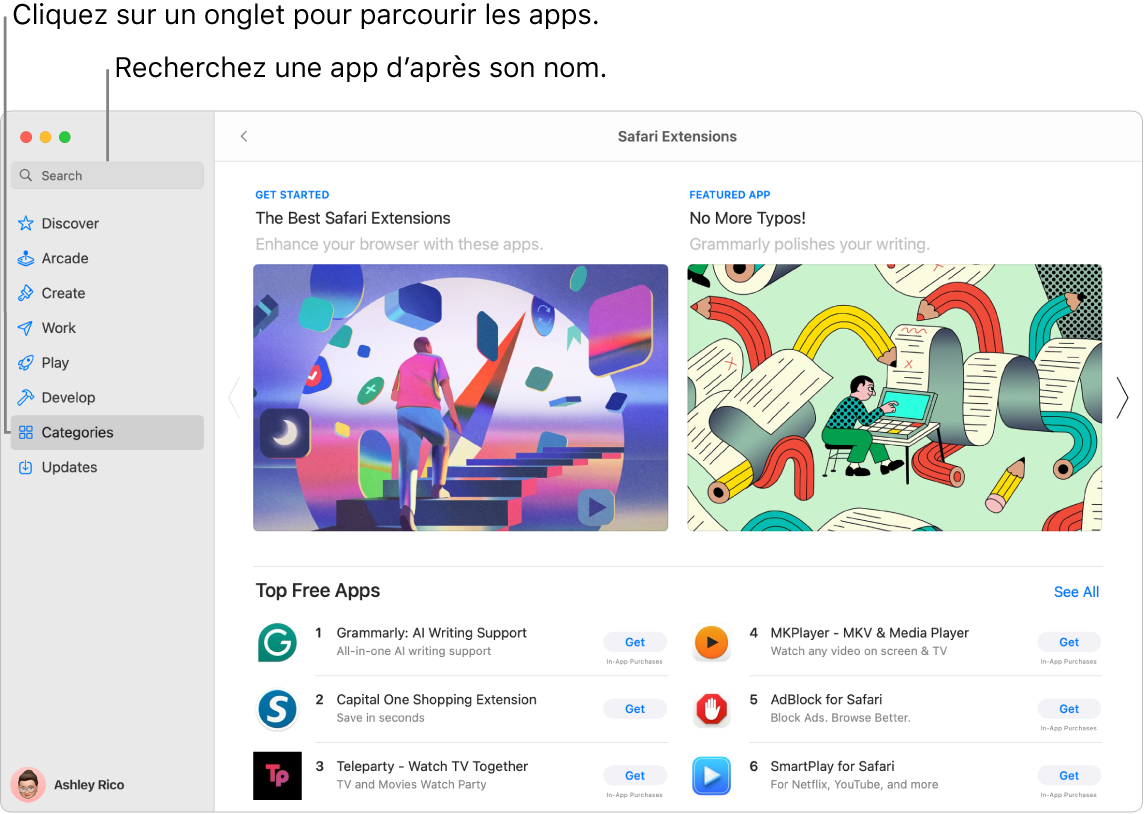
Connectez-vous à votre compte Apple. Pour télécharger des apps gratuites, connectez-vous à votre compte Apple. Accédez à l’app App Store 
Remarque : Pour acheter des apps, vous devez également configurer un compte avec des informations d’achats.
Si vous ne possédez pas de compte Apple, cliquez sur « Se connecter », puis sur « Créer un compte Apple ». Si vous disposez d’un compte Apple, mais que vous ne vous souvenez plus de votre mot de passe, cliquez sur « Compte Apple oublié ». pour le récupérer.
Obtenez plus d’apps. Les apps que vous téléchargez depuis l’App Store sʼaffichent automatiquement dans Launchpad. Dans l’app App Store 
Vous savez exactement ce que vous recherchez ? Dans le champ de recherche en haut à gauche de la fenêtre, saisissez le nom de l’app, par exemple Microsoft Office, Excel et Powerpoint, puis appuyez sur Retour.
Vous voulez explorer les apps disponibles ? Choisissez un onglet dans la barre latérale, par exemple Créer, Travailler ou Jouer, et parcourez les résultats.
Siri : Dites par exemple : “Trouve des applications pour enfants”.
Vous avez déjà acheté l’app ? Cliquez sur votre nom en bas à gauche pour afficher les informations de votre compte, y compris une liste des apps déjà achetées. Les apps et les abonnements peuvent être gérés dans la section « Historique d’achats » des réglages Compte.
Mettez à jour des apps et des jeux. Si vous voyez une pastille rouge sur l’icône de l’App Store dans le Dock, cela signifie que des mises à jour sont disponibles. Dans l’app App Store 

Abonnez-vous à Apple Arcade. Cliquez sur Arcade pour vous abonner à Apple Arcade. Lorsque vous vous abonnez à Apple Arcade, vous avez accès à plus de 200 jeux amusants, avec des nouveautés ajoutées en permanence. Pour en savoir plus sur le service d’abonnement à Apple Arcade, consultez l’article Jouer à des jeux avec Apple Arcade de l’assistance Apple.
Obtenez des jeux. Dans l’App Store, cliquez sur l’onglet Jouer dans la barre latérale pour rechercher et découvrir des jeux à télécharger pour y jouer. Vous pouvez rechercher un jeu en saisissant son nom dans le champ de recherche, puis en appuyant sur la touche Retour. Pour acheter ou télécharger le jeu, cliquez sur Obtenir ou sur le prix en regard du jeu.
En savoir plus. Consultez le guide d’utilisation de l’App Store.